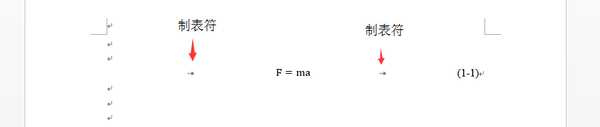版权声明:本文为博主原创文章,转载请务必注明出处和作者,谢谢合作! https://blog.csdn.net/zhanshen112/article/details/86805064
这里的公式是word自带的公式编辑器,有两种解决方法:
第一种是在word2016word2016,在公式的最后键入#和标号,然后回车就有了标号。
例如:F=ma#(1)
我觉得这种比较好用,特别方便。虽然不能自动编号,但是大论文中的章节部分的编号一般会带着章节的序号,比如(2-3),因此这种方式很方便。
第二种比较麻烦:
公式在行的最中间,序号在行的最右边,且序号在垂直位置也与公式对齐。
公式的插入就不说了,直接插入->公式,然后输入公式内容就可以了。
1. 首先要打开word里的标尺,如下图,把标尺勾上,标尺就出现了。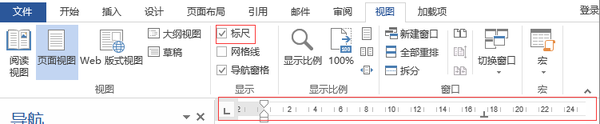
2. 新建样式,在弹出的对话框中输入样式名称,然后点修改。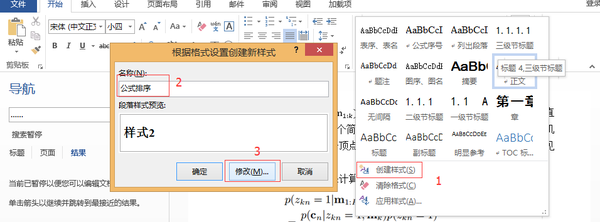
3. 设置样式属性,按照图中设置好属性,选择格式-> 制表符。
1)设置公式居中对齐的标志,可以从word上的标尺上读取,本人的word水平中心对应的17字符,所以在制表位位置输入17字符,对齐方式选居中,前导符选无,点设置;
2)设置公式序号的标志,就是最右边的位置,本人的word右边对应的是34字符,所以在制表位位置输入34字符,对齐方式选右对齐,前导符选无,点设置
3)点确认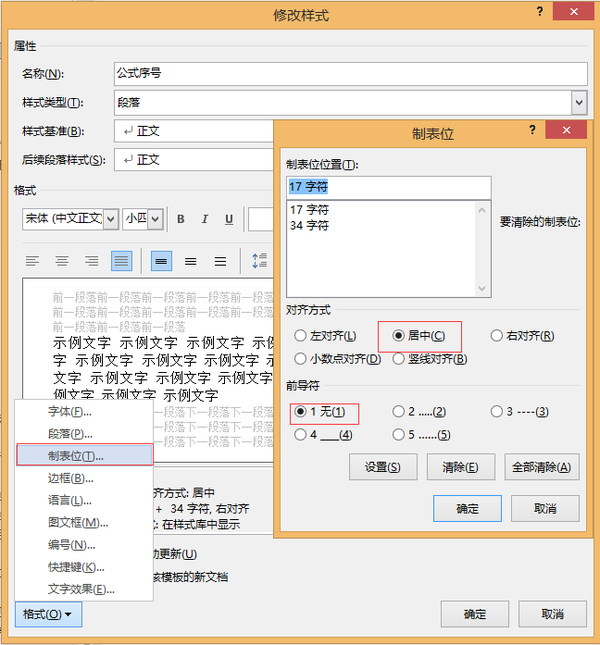
4.设置格式段落,选择格式-> 段落。
缩进和间距中,行距为单倍行距,中文版式中,文本对齐方式设置为居中。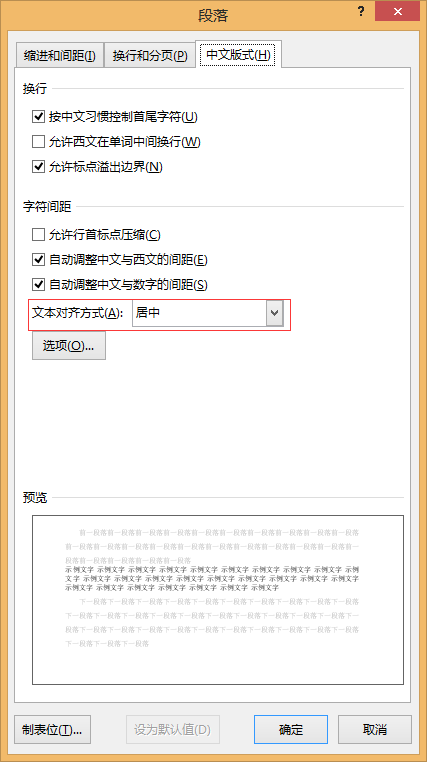
到此为止,样式就算新建好了,下面来实际用一用。
在word中输入公式和序号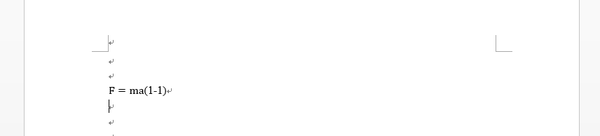
光标放在公式的哪一行,点选工具栏里面刚才新建的公式序号样式,Duang~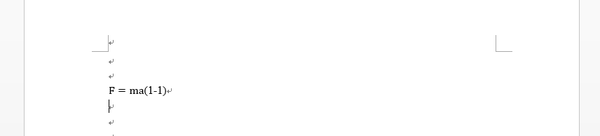
什么都没有改变。
But, 人生最精彩的就是这个But,在这一行的最前面加一个Tab,在(1-1)前加一个Tab,整个人都好了...